スタートページで追加のスピードダイヤルページを作成して、複数のブックマークフォルダにアクセス
スピードダイヤルは、よく訪れるブックマークにアクセスできる場所です。しかし、お気に入りのブックマークを1つのスピードダイヤルに詰め込む代わりに、それらを複数のフォルダに分けて、これらのフォルダを個別のスピードダイヤルとして表示することができます。
新しいスピードダイヤルを追加するには:
- スタートページに移動する
- スタートページのナビゲーションメニューで、
 新しいスピードダイヤルフォルダを追加 をクリックする
新しいスピードダイヤルフォルダを追加 をクリックする - 新しいスピードダイヤルに名前を付ける
- ブックマークパネルまたはブックマークマネージャーを使用して、既存のブックマークをフォルダに移動し、新しいブックマークを追加する際にそのフォルダを選択する
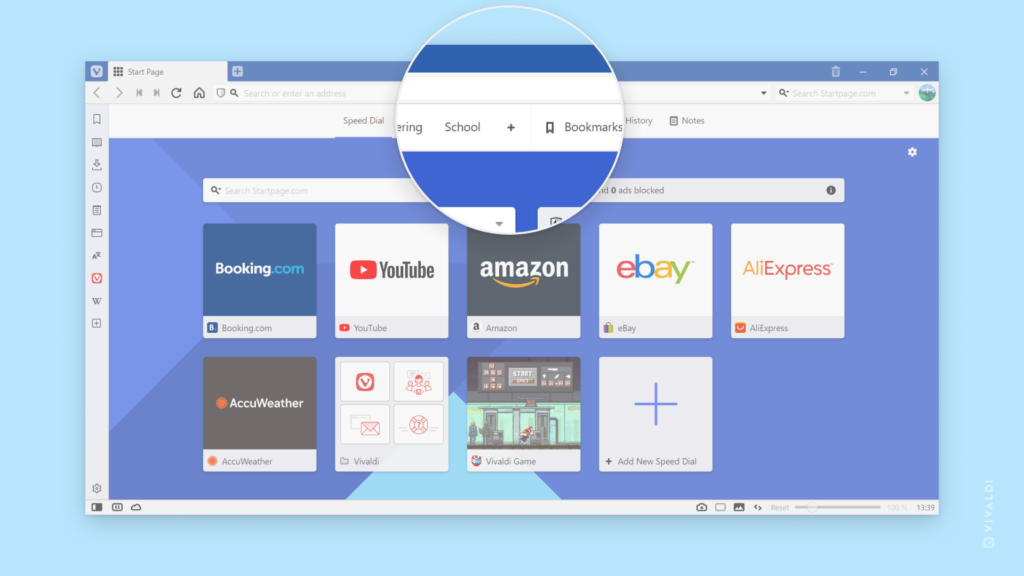
既存のブックマークフォルダをスピードダイヤルとして表示するには:
- ブックマークパネルまたはブックマークマネージャーに移動する。
- スタートページでアクセスしたいフォルダーを選択する
- ブックマークフォルダの情報セクションで、スピードダイヤルのチェックボックスをオンにする。 または、フォルダを右クリックしてスピードダイヤルとして使用を選択する。